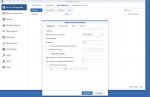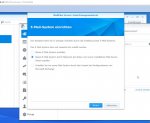Hallo,
ich habe zwei Diskstations im lokalen Nezt und möchte von einem Mailserver auf einen Mailserver Plus auf der neuen DS migrieren.
Dazu gibt es für DSM 6 eine Anleitung, damit die Remoteverbindung zwischen den Diskstations erstellt werden kann:
https://www.synology.com/de-de/know...te_Synology_Mail_Server_to_MailPlus_Server#t3
Soweit so gut. Ich habe die Prozedur nach einigen Schwierigkeiten nun durch, aber es funktioniert nicht.
Woran könnte es wohl liegen?
Zu Info: den Schlüssel habe ich händisch neu eingtippt, da Copy Paste in PuTTY nicht ging. Ich hoffe, da ist mir kein Fehler unterlaufen.
Hier mal, was PuTTY mir zum Ende (also Punkt 10 in der Anleitung) ausgibt:
login as: admin
admin@192.168.178.38's password:
admin@DiskStation:~$ sudo -i
Password:
root@DiskStation:~# ssh root@192.168.178.34
The authenticity of host '192.168.178.34 (192.168.178.34)' can't be established.
ECDSA key fingerprint is SHA256:RaNIFFw8EX..............ausgegraut.......................xA8tDvaA.
Are you sure you want to continue connecting (yes/no)? y
Please type 'yes' or 'no': yes
Warning: Permanently added '192.168.178.34' (ECDSA) to the list of known hosts.
root@192.168.178.34's password:
Permission denied, please try again.
root@192.168.178.34's password:
Permission denied, please try again.
root@192.168.178.34's password:
Ich hoffe, ihr könnt mir helfen. Danke.
ich habe zwei Diskstations im lokalen Nezt und möchte von einem Mailserver auf einen Mailserver Plus auf der neuen DS migrieren.
Dazu gibt es für DSM 6 eine Anleitung, damit die Remoteverbindung zwischen den Diskstations erstellt werden kann:
https://www.synology.com/de-de/know...te_Synology_Mail_Server_to_MailPlus_Server#t3
Soweit so gut. Ich habe die Prozedur nach einigen Schwierigkeiten nun durch, aber es funktioniert nicht.
Woran könnte es wohl liegen?
Zu Info: den Schlüssel habe ich händisch neu eingtippt, da Copy Paste in PuTTY nicht ging. Ich hoffe, da ist mir kein Fehler unterlaufen.
Hier mal, was PuTTY mir zum Ende (also Punkt 10 in der Anleitung) ausgibt:
login as: admin
admin@192.168.178.38's password:
admin@DiskStation:~$ sudo -i
Password:
root@DiskStation:~# ssh root@192.168.178.34
The authenticity of host '192.168.178.34 (192.168.178.34)' can't be established.
ECDSA key fingerprint is SHA256:RaNIFFw8EX..............ausgegraut.......................xA8tDvaA.
Are you sure you want to continue connecting (yes/no)? y
Please type 'yes' or 'no': yes
Warning: Permanently added '192.168.178.34' (ECDSA) to the list of known hosts.
root@192.168.178.34's password:
Permission denied, please try again.
root@192.168.178.34's password:
Permission denied, please try again.
root@192.168.178.34's password:
Ich hoffe, ihr könnt mir helfen. Danke.